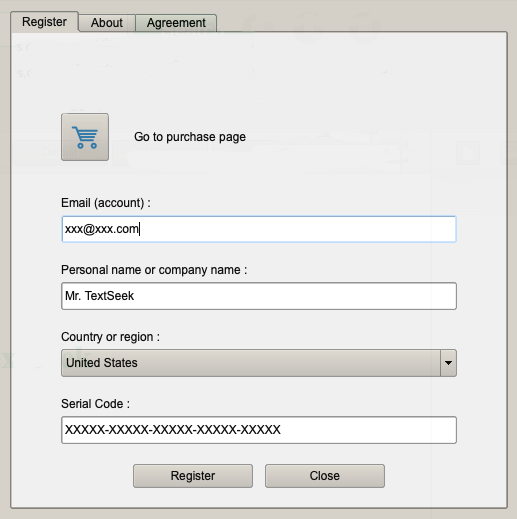Installationsanleitung
Unter Mac OS gibt es nur eine Installationsversion. Wählen Sie die richtige Installationsdatei entsprechend Ihrer Mac-Systemversion. Wählen Sie für die Catalina-Version und höher die Version OS X ≥ 10.15. Führen Sie die Installationsdatei aus, klicken Sie in der Reihenfolge und TextSeek wird auf Ihrem Computer installiert. Klicken Sie im "Start" auf das TextSeek-Symbol oder öffnen Sie den TextSeek im Verzeichnis "Anwendungen" über den Finder.
Die einzelnen Schritte der Installation sind wie folgt:
1. Starten Sie das Installationspaket und klicken Sie auf "Weiter".
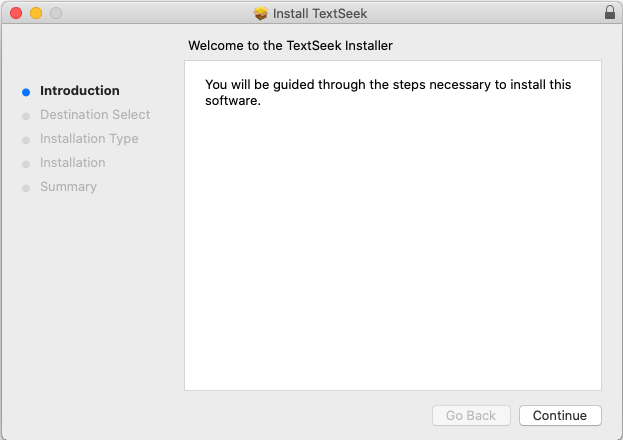
2. Bestätigen Sie den Namen der installierten Software und klicken Sie auf „Installieren“.
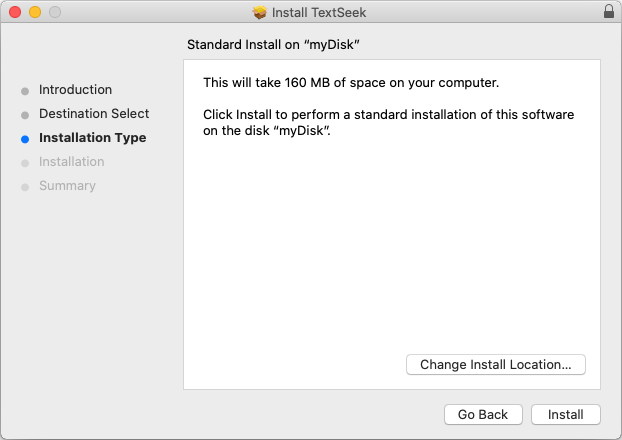
3. Geben Sie das Passwort des Benutzerkontos ein und klicken Sie auf „Software installieren“.
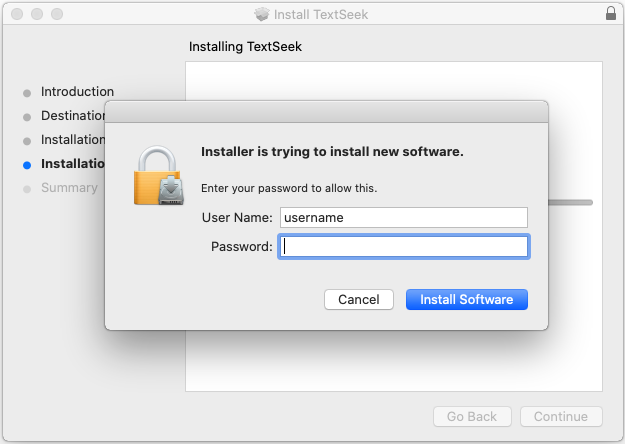
4. Nachdem die Installation abgeschlossen ist, klicken Sie auf "Schließen", um TextSeek über den "Start" zu starten.
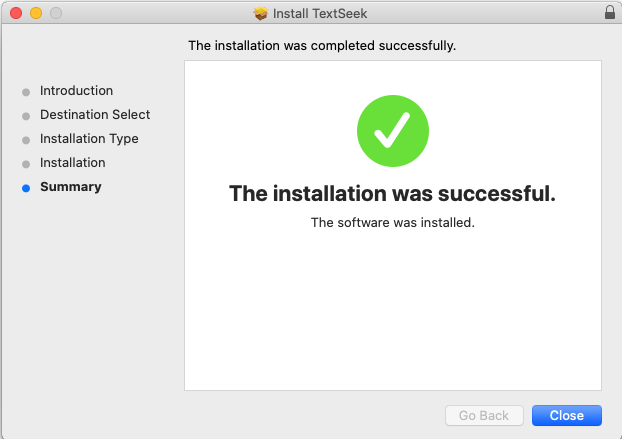
5. Die Hauptschnittstelle des Displays ist wie folgt:
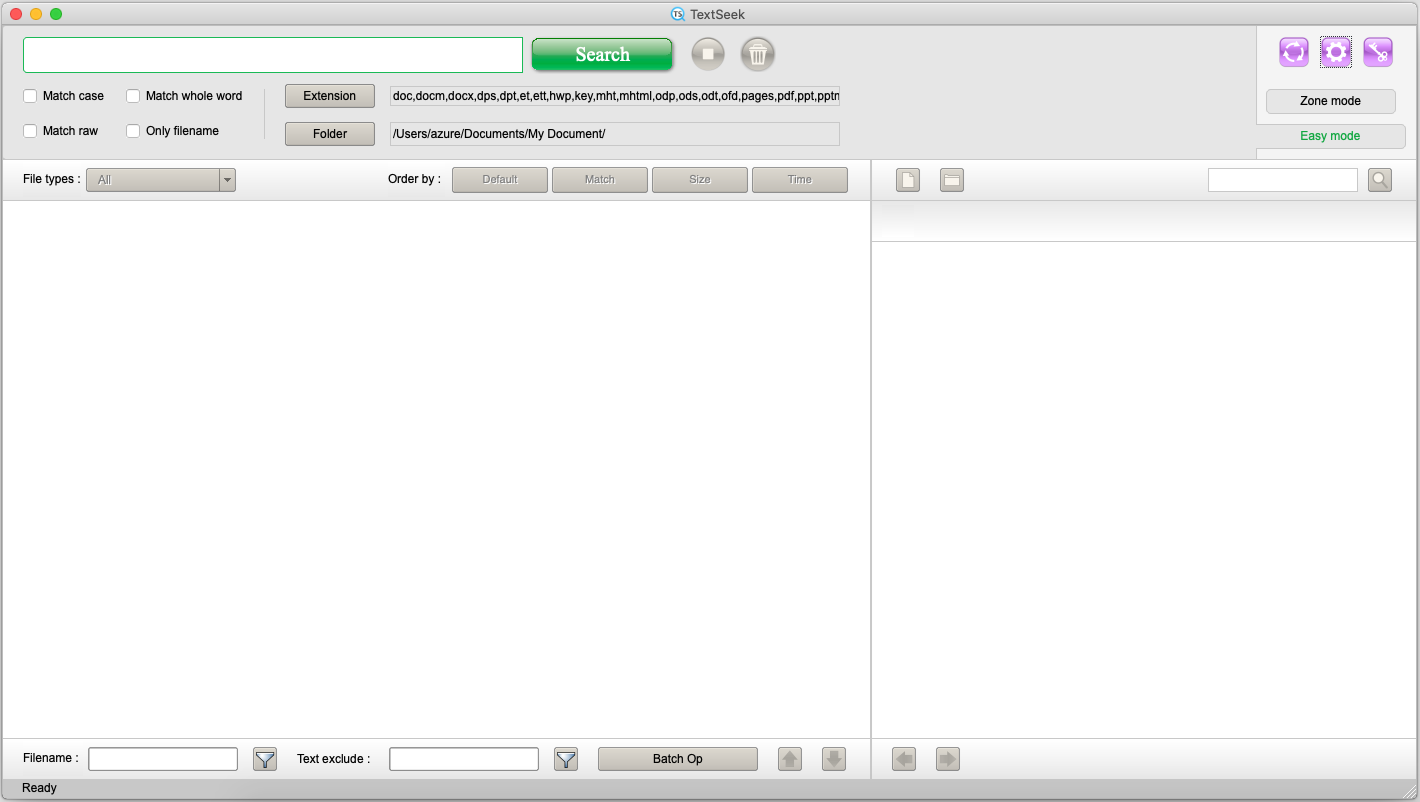
6. TextSeek benötigt eine Erlaubnis, damit der Festplattenzugriff funktioniert. Öffnen Sie Systemeinstellungen -> Sicherheit und Datenschutz -> Datenschutz -> Vollständiger Festplattenzugriff -> TextSeek und überprüfen Sie es. Wenn es nicht bearbeitet werden kann, klicken Sie auf das Schlosssymbol in der unteren linken Ecke und geben Sie das Passwort zum Entsperren ein.
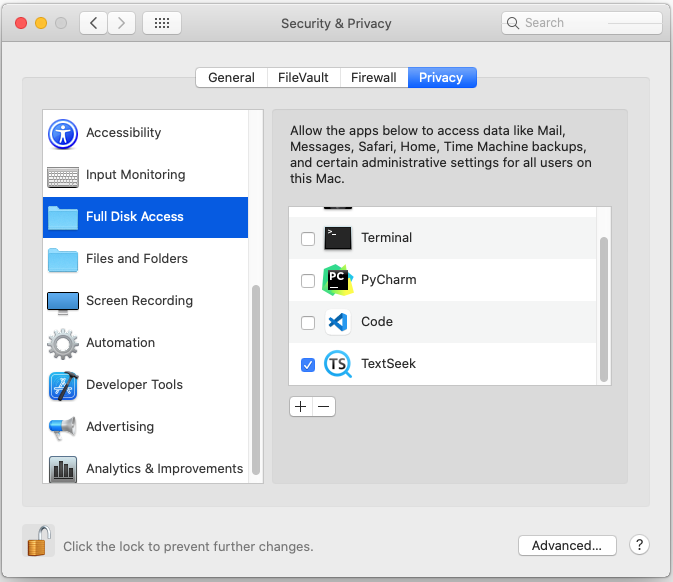
Wie man sich registriert?
Wenn Sie eine Seriennummer erworben haben, klicken Sie bitte auf das schlüsselförmige Symbol in der oberen rechten Ecke der Hauptoberfläche. Geben Sie im Popup-Fenster "Registrieren" nacheinander E-Mail, Name/Firmenname, Land/Region und Seriennummer ein und klicken Sie auf "Senden", um die Registrierung abzuschließen. Bitte kaufen Sie die Seriennummer auf der offiziellen Website, dann erhalten Sie die Seriennummer an Ihre E-Mail-Adresse.